5 mejores herramientas de archivo de línea de comando para Linux - Parte 1

- 1341
- 232
- Jaime Delgadillo
En nuestra vida cotidiana nos encontramos, archivos archivados en las plataformas de todo tipo, ya sea Windows, Mac o Linux. Hay varios programas de aplicaciones disponibles para todas las plataformas para crear archivos de archivo, así como sin comprometerlos. Cuando se trata de trabajar en la plataforma Linux, necesitamos lidiar con archivos archivados con mucha frecuencia.
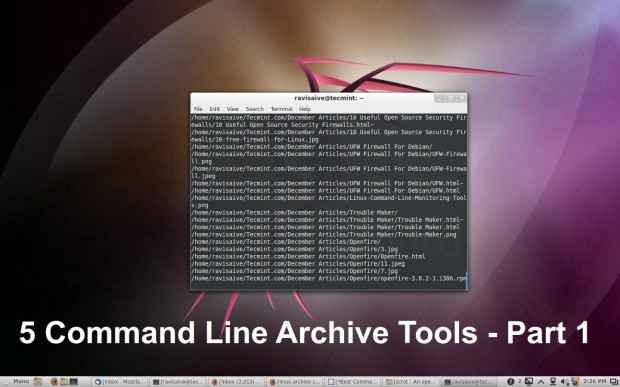 Herramientas de archivo de línea de comandos de Linux
Herramientas de archivo de línea de comandos de Linux Aquí en este artículo discutiremos las herramientas de archivo disponibles sobre la distribución estándar de Linux, sus características, ejemplos, etc. El artículo dividido en dos partes, cada parte contiene cinco herramientas de archivo de línea de comandos (i.mi. Total de 10 mejores herramientas de archivo de línea de comando).
Que es el archivo archivado?
Un archivo de archivo es un archivo comprimido que se compone de uno o más de un archivo de computadora junto con metadatos.
Características del archivo
- Compresión de datos
- Encriptación
- Concatenación de archivos
- Extracción automática
- Instalación automática
- Información de volumen de origen e medios
- Archivo que abarca
- Suma de verificación
- Información de la estructura del directorio
- Otros metadatos (datos sobre datos)
- Descubrimiento de errores
Area de aplicación
- Almacene el sistema de archivos de computadora junto con metadatos.
- Útil para transferir el archivo localmente.
- Útil para transferir archivo a través de la web.
- Aplicación de envasado de software.
La aplicación de archivo útil en la distribución estándar de Linux sigue:
1. comando de alquitrán
alquitrán es la herramienta de aplicación de archivo UNIX/Linux estándar. En su etapa inicial, solía ser un programa de archivo de cintas que gradualmente se desarrolla en un paquete de archivo de propósito general que es capaz de manejar archivos de archivo de todo tipo. Tar acepta mucho filtro de archivo con opciones.
opciones de alquitrán
- -A : Agregar archivos de alquitrán a los archivos existentes.
- -C : Crear un nuevo archivo de archivo.
- -d : Compare el archivo con el sistema de archivos especificado.
- -j : bzip el archivo
- -riñonal : Agregar archivos a los archivos existentes.
- -T : Lista de contenido de los archivos existentes.
- -u : Actualizar archivo
- -X : Extraer archivo del archivo existente.
- -z : gzip el archivo
- -borrar : Eliminar archivos del archivo existente.
Ejemplos de alquitrán
Crear un archivo de archivo de alquitrán.
# tar -zcvf name_of_tar.alquitrán.Gz/ruta/a/carpeta
Descomprimir un archivo de archivo de alquitrán.
# tar -zxvf name_of_tar_file.alquitrán.GZ
Para ejemplos más detallados, lea 18 ejemplos de comandos de alquitrán en Linux.
Comando Shar
someter Lo que significa Caparazón Archive es un script de shell, cuya ejecución creará los archivos. Shar es un archivo de archivo autoextrante que es una utilidad heredada y necesita Unix Bourne Shell Para extraer los archivos. Shar tiene la ventaja de ser texto plano, sin embargo, es potencialmente peligroso, ya que genera un ejecutable.
Opciones de Shar
- -O : Guardar la salida a los archivos de archivo como se especifica, en la opción.
- -l : Limite el tamaño de salida, como se especifica, en la opción pero no lo divida.
- -L : Limite el tamaño de salida, como se especifica, en la opción y divídelo.
- -norte : Nombre del archivo que se incluirá en el encabezado de los archivos Shar.
- -a : Permitir la generación automática de encabezados.
Nota: El '-Ose requiere la opción si el '-l' o '-L'La opción se usa y el'-nortese requiere la opción si el '-ase usa la opción.
Ejemplos de Shar
Crear un archivo de archivo shar.
# shar file_name.Extensión> nombre de archivo.someter
Extraer un archivo de archivo de Shar.
# unshar file_name.someter
3. comando AR
Arkansas es la utilidad de creación y manipulación para archivos, utilizada principalmente para bibliotecas de archivos de objetos binarios. AR significa Archiver, que se puede utilizar para crear un archivo de cualquier tipo para cualquier propósito, pero ha sido reemplazado en gran medida por 'alquitrán' y hoy en día se usa solo para crear y actualizar archivos de biblioteca estática.
opciones de AR
- -d : Eliminar módulos del archivo.
- -metro : Mover a los miembros en el archivo.
- -pag : Imprimir miembros especificados del archivo.
- -Q : Anexo rápido.
- -riñonal : Inserte el miembro del archivo para archivar.
- -s : Agregar índice al archivo.
- -a : Agregue un nuevo archivo a los miembros existentes de Archive.
Ejemplos de AR
Crear un archivo usando 'Arkansas'herramienta con una biblioteca estática decir'Libmath.a'con los archivos objetivos' subsraction 'y' división 'como.
# ar cr libmath.una subestracción.o División.O
Extraer un archivo de archivo 'AR'.
# ar x libmath.a
4. CPIO
CPIO representa Copiar dentro y fuera. CPIO es un archivador de archivos de propósito general para Linux. Es utilizado activamente por Sombrero rojo Gerente de empaquetación (RPM) y en el initramfs del kernel de Linux, así como una herramienta de archivo importante en Instalador de Apple Computer (paz).
Opciones de CPIO
- -0 : Lea una lista de nombres de archivo terminado por un carácter nulo en lugar de una nueva línea.
- -a : Restablecer el tiempo de acceso.
- -A : Adjuntar.
- -b : intercambio.
- -d : Hacer directorios.
Ejemplos de CPIO
Crear un archivo de archivo 'cpio'.
# CD TECMINT # LS FILE1.o archivo2.o archivo3.o # ls | cpio -ov>/rath/to/output_folder/obj.CPIO
Para extraer un archivo de archivo CPIO.
# CPIO --IDV < /path/to folder/obj.cpio
5. Gzip
gzip es compresión de archivos estándar y ampliamente utilizada y utilidad de descompresión. GZIP permite la concatenación de archivos. Compresar el archivo con GZIP, genera el tarball que está en el formato de '*.alquitrán.GZ' o '*.tgz'.
Opciones de GZIP
- -stdout : Producir salida en la salida estándar.
- -to-stdout : Producir salida en la salida estándar.
- -descomprimir : Archivo descompresivo.
- -descomprimir : Archivo descompresivo.
- -d : Archivo descompresivo.
- -F : Compresión de fuerza/descompresión.
Ejemplos de GZIP
Crear un archivo de archivo 'gzip'.
# tar -cvzf name_of_archive.alquitrán.Gz/ruta/a/carpeta
Extraer un archivo de archivo 'gzip'.
# gunzip file_name.alquitrán.GZ
El comando anterior debe pasarse seguido con el siguiente comando.
# tar -xvf file_name.alquitrán
Nota: La arquitectura y la funcionalidad de 'GZIP' hacen que sea difícil recuperar el archivo corrupto 'Gzipped Tar Archive'. Se recomienda hacer varias copias de seguridad de archivos importantes GZipped, en diferentes ubicaciones.
Eso es todo por ahora. Discutiremos otras aplicaciones de comprimir y descomprimir, disponibles para Linux, en nuestro próximo artículo. Hasta entonces, estad atentos y conectado a Tecmenta. No olvide proporcionarnos sus valiosos comentarios en la sección de comentarios a continuación.
- « DNF la utilidad de administración de paquetes de próxima generación para distribuciones basadas en RPM
- Asegure las conexiones ProfTPD utilizando el protocolo TLS/SSL en RHEL/CENTOS 7 »

